トークごとに最大10万枚もの写真(動画の場合は1万本)が保存できるLINEの「アルバム」機能。ほとんど無制限で写真を追加可能、かつLINEグループなら最大500人に共有できるので、イベントやセミナー、結婚式、同窓会など大量の写真を友人間で共有するケースなどで重宝します。
ただ、共有する写真が多くなればなるほど、ダウンロード作業も大変になります。写真を1枚ずつ確認しながらダウンロードし、時間がかかってしまっていた人も少なくないでしょう。LINEアルバムを保存すると相手に通知がされるのかも気になるところです。
そこで本記事では、LINEアルバムの写真を一括でダウンロード保存する便利な方法を紹介します。写真を選択して一括または個別に保存する方法や、PC(パソコン)版LINEでの保存方法、端末の保存先などについても解説しています。
LINEアルバムの写真・動画を保存しても通知等でバレない
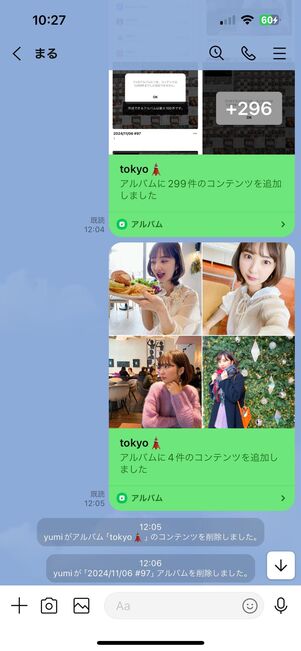
アルバムを新規作成、アルバムに写真・動画を追加、アルバム内の写真動画を削除すると通知されるが、ダウンロードなら通知されない
アルバムを作ると、トークルームに「アルバムを作成しました」という内容のメッセージが作成者から送信されます。デフォルト設定では、トーク相手にもプッシュ通知が届きます。写真・動画の追加・削除時やアルバム名の変更時も同様です。
一方、アルバムの写真や動画をダウンロード保存しても、プッシュ通知されたりトークルーム内に表示されたりすることはありません。どれだけ写真や動画をダウンロードしても、相手やグループメンバーにバレることはないので安心してください。
LINEアルバムの写真・動画を一括ダウンロードする方法
以下で紹介する方法では、LINEのアルバムで共有されている写真や動画をまるごと端末に保存できます。

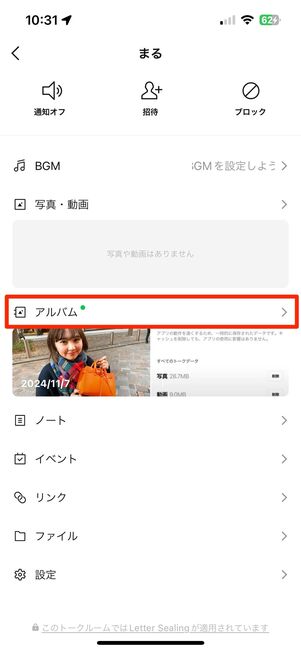
友だちまたはグループのトークルームを開き、メニューボタン→[アルバム]を選択します。

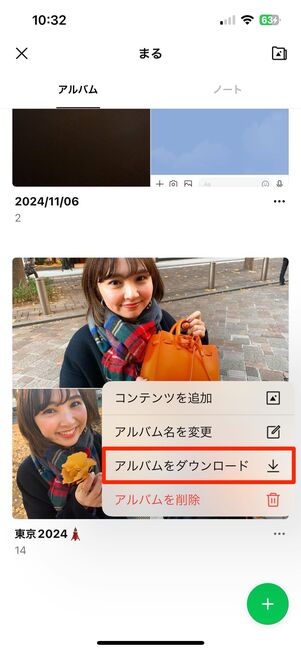
共有されているアルバムが一覧で表示されます。あとはダウンロードしたいアルバムの右下にあるメニューボタンから[アルバムをダウンロード]をタップすれば、写真が一括ダウンロードされます。

ダウンロードしたいアルバムを個別に表示しているときも、同じ要領でメニューボタン→[アルバムをダウンロード]で一括ダウンロードできます。

LINEヤフーが提供するサブスクサービス「LYPプレミアム」(月額508円)の会員は、LINEアルバムに5分以内の動画を保存できます。LINEアルバムへの動画保存はLYPプレミアムの特典の一つですが、アルバムにアップロードされた動画は、LYPプレミアム会員でなくても閲覧でき、さらにその動画をダウンロードすることも可能です。
ただし、LYPプレミアムのユーザーがLYPプレミアムを退会した場合、そのユーザーがLINEアルバムに保存した動画はすべて削除されてしまいます。LYPプレミアムに加入していない場合は、LINEアルバムに動画が追加された時点で、端末にダウンロードしておくことをおすすめします。
LINEアルバムの写真・動画を複数選択してダウンロードする方法
選択した複数枚の写真や動画を一括でダウンロードしたい場合は、アルバムを開いてダウンロードしたい写真や動画を長押しして選択します。
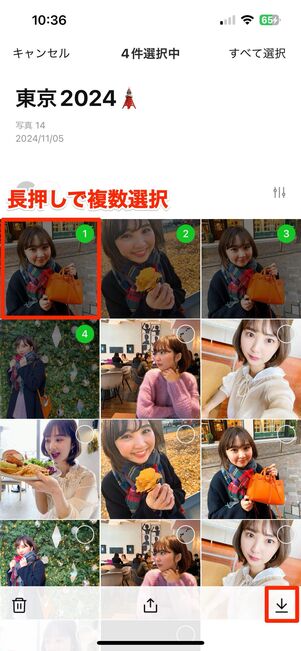
選択した写真には、数字でチェックマークが入ります。最後にダウンロードボタンをタップすれば、選択した写真すべてが一括で端末に保存されます。
PC(パソコン)版LINEでアルバムの写真・動画をダウンロードする方法
PC版LINEでもスマホ版と同様に、アルバムの写真や動画を一括もしくは個別で選択し、指定したPC内のフォルダに保存できます。
Mac版で解説していますが、操作手順はWindows版でも同様です。
一括ダウンロードする
PC版LINEにログインし、写真や動画をアルバムで共有している友だちまたはグループのトークルームを開きます。
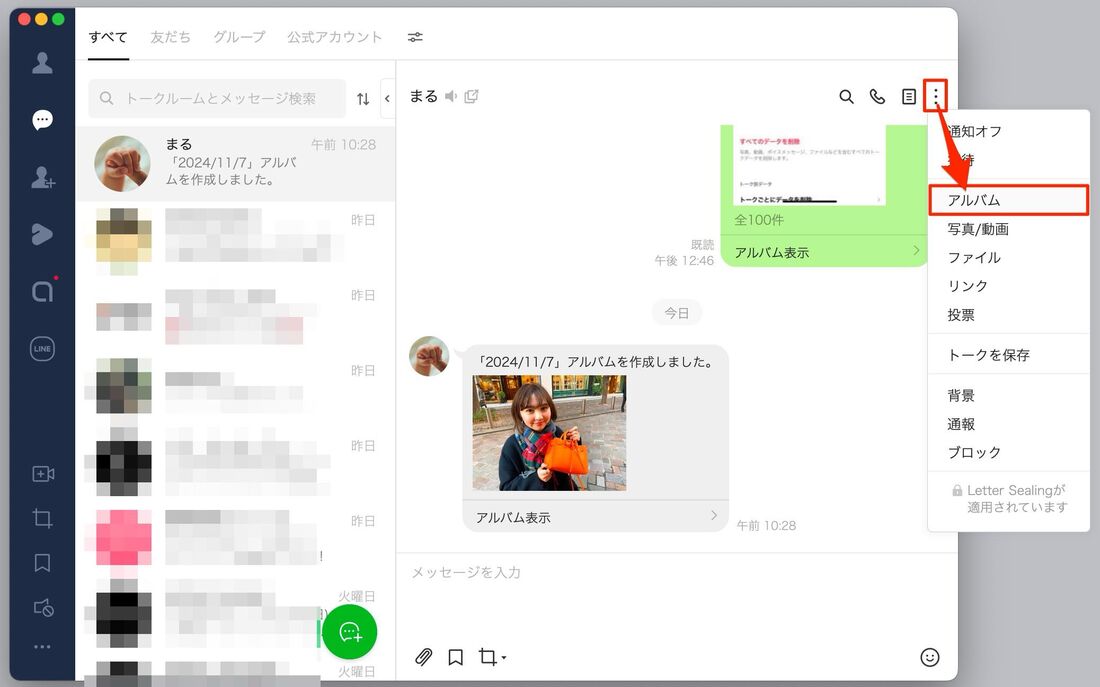
トークルーム右上にあるメニューボタンをクリックし、[アルバム]を選択します。
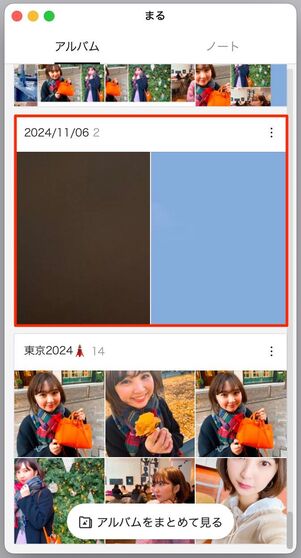
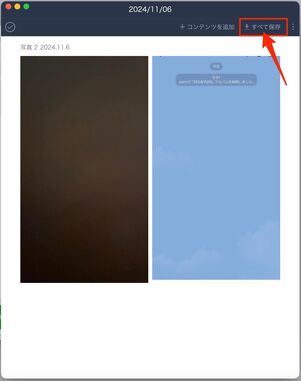
一括ダウンロードしたいアルバムを開き、画面右上の[すべて保存]をクリック。保存先のフォルダを指定すれば完了です。
個別に選択してダウンロードする
一括ダウンロードと同様に、「アルバム」タブから保存したいアルバムに移動します。
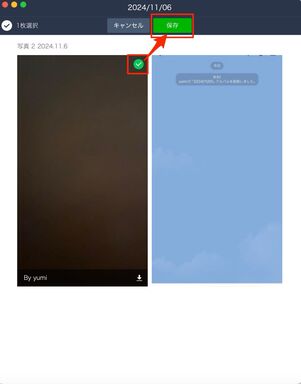
各画像にカーソルを置くとチェックマークが表示されるので、チェックマークをクリックして画像や動画を選択。すべて選択できたら、画面上部に表示される保存ボタンを押し、保存先のフォルダを指定すれば完了です。

なお、1枚ずつ保存したい場合は、各画像もしくは動画にカーソルを置くと表示されるダウンロードボタンをクリックしてください。
LINEアルバムからダウンロードした写真・動画の保存先
LINEアルバムからダウンロードした写真や動画は、すべて端末の内部ストレージに保存されます。AndroidスマホでSDカードなどの外部メモリを使用していても、直接保存先に指定できない仕様のようです。
大量の写真や動画が共有されたアルバムを一括保存すると、内部ストレージの容量を圧迫してしまうケースがあるかもしれません。保存後は、GoogleフォトやAmazon Photosなどのクラウドストレージサービスを利用し、同期後は端末からデータを削除して容量確保の対策をしておくのもおすすめです。
iOS版LINEの場合の保存先
LINEアルバムからダウンロードした写真は、iPhoneにプリインストールされている「写真」アプリから確認できます。

個別もしくは複数選択しダウンロードした写真や動画は「ライブラリ」に保存されます。
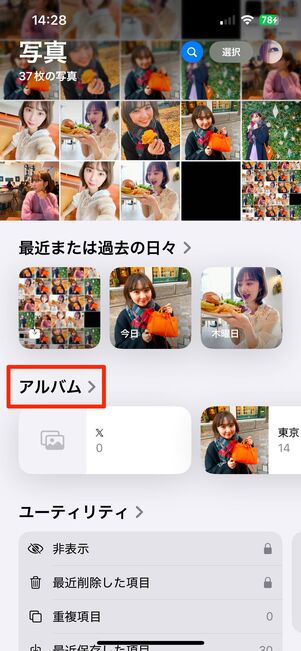
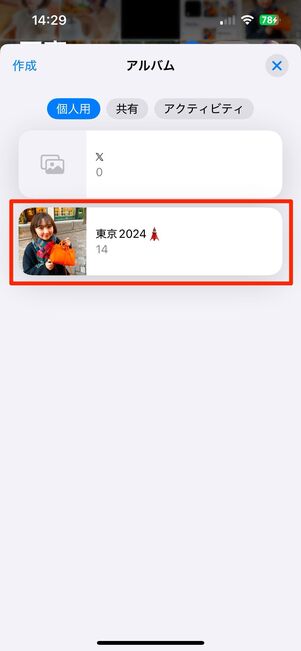
アルバムごとダウンロードした場合は、「ライブラリ」にも保存されるほか、[アルバム]をタップすると、アルバム名が入った状態で保存されています。
なお、「ライブラリ」では、個別ダウンロードやアルバムごとダウンロードの区別がされることなく保存されています(年別/月別/日別での表示形式の変更は可能)。
Android版LINEの場合の保存先
Androidスマホの場合は機種によってさまざまですが、多くは「ファイル」アプリや「アルバム」アプリから確認できます。Android版Googleフォトアプリを利用している場合は、「アルバム」タブのデバイス内の写真からも確認できるでしょう。
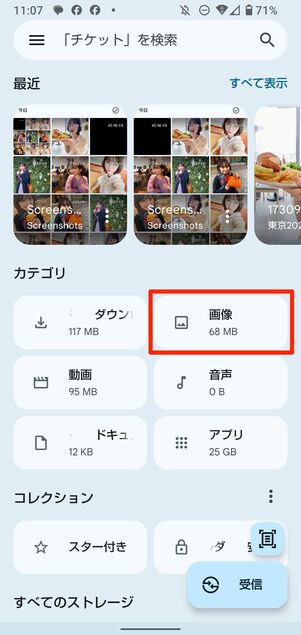

アルバム名と同じ名前のフォルダが端末に作成されている
保存先のフォルダは、ダウンロード方法が一括か個別かで異なるケースがあります。一括ダウンロードしたLINEアルバムは、アルバム名のまま新規フォルダが作成され、そこに写真を保存してくれます。
一方、アルバムから個別に選択してダウンロードした写真やトークから保存した写真は、「LINE」フォルダに保存される場合が多いようです。
LINEアルバムの写真や動画を「保存できない」ときの対処法
LINEアルバムの写真や動画を保存できない場合、写真へのアクセスが許可されていなかったり、空き容量が足りなかったりといった原因が考えられます。また、アルバムから大量の写真や動画をダウンロードする際は、できるだけ安定したWi-Fi環境でおこないましょう。
端末の設定で写真へのアクセスを許可する
端末側の設定で写真やストレージなどへのアクセス権限がLINEに与えられていない場合は、アルバムの写真や動画をダウンロードできません。
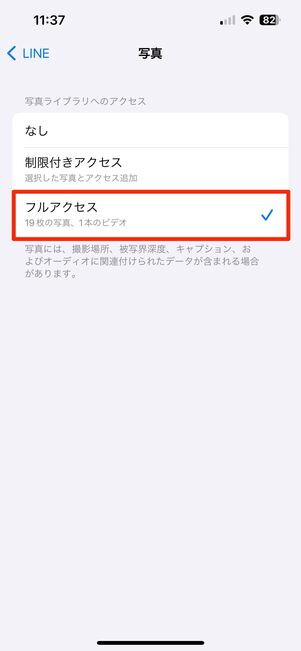
iPhoneの設定画面(検証端末:iPhone 13 Pro)
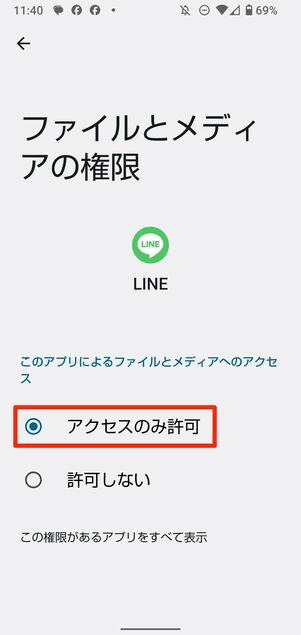
Androidスマホの設定画面(検証端末:AQUOS sense4)
アクセスを許可するには、iPhoneの場合は「設定」アプリから[LINE]→[写真]と進み、[フルアクセス]を選択してください。
Androidスマホの場合は、端末の「設定」から[アプリ]などへ進み、[権限]からLINEにファイルとメディアへのアクセスを許可してください。
スマホの空き容量を増やす
そもそも保存先である内部ストレージの空き容量が不足している場合は、LINEアルバムから写真や動画をダウンロードできません。特に大量の写真や動画を保存するときは、途中で容量が不足してエラーになる可能性もあります。
使わないアプリを削除したり、クラウドサービスを利用したりして、普段から端末内のストレージ容量を確保しておきましょう。
LINEアプリを最新バージョンにアップデートする
LINEのバージョンがあまりにも古い場合、LINEアルバムからダウンロードしようとしてもうまく処理できず、エラーになってしまうこともあります。
また、LINEアルバムの仕様はかなり変化しているため、古いバージョンのままだとダウンロードの手順も異なります。なにかと不便なので、最新バージョンにアップデートしておきましょう。
安定した通信環境でダウンロードする
ダウンロードに時間がかかりすぎたり、途中でエラーが出てしまったりする場合は、スマホの通信状態の問題も考えられます。
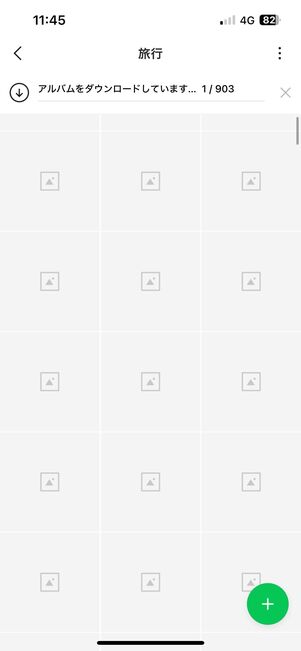
自宅などの安定したWi-Fiに接続するか、電波のよい場所に移動するなどして、再度試してみてください。
